Vai esat kādreiz gribējis piekļūt savam MicrosoftOneDrive operētājsistēmā Linux? Ja jūs gaidāt, kamēr Microsoft veiks Linux platformas slepkavas sinhronizācijas klientu, netraucējiet. Viņus neinteresē Linux platforma. Tā vietā jums vajadzēs ņemt jautājumus savās rokās.
Labākais veids, kā piekļūt Microsoft OneDrive vietnēLinux ir ar programmu OneDrive-D. Tā ir trešās puses lietotne, kas darbojas ar OneDrive's API, lai nodrošinātu Linux darbvirsmai pienācīgu sinhronizācijas pieredzi. Izmantojot šo lietotni, visiem saviem failiem OneDrive varat piekļūt savā Linux datorā.
Kā iegūt OneDrive-D
Microsoft OneDrive lietotāji var sinhronizēt savus failusLinux ar OneDrive-d palīdzību. Programmas darbināšana operētājsistēmā Linux neaizņem daudz. Sākumā instalējiet git pakotni Linux izplatīšanai. Bez šīs programmas nav viegli iegūt kodu no Github. Atveriet termināli un ievadiet šo:
Ubuntu
sudo apt install git
Arch Linux
sudo pacman -S git
Fedora
sudo dnf install git
Debijas
sudo apt-get install git
OpenSUSE
sudo zypper install git
Cits
Git ir pieejams visos galvenajos Linuxizplatīšanu sakarā ar to, ka tādas vietnes kā Github ir tik populāras. Lai Git programma darbotos jūsu izvēlētajā Linux izplatīšanā, vienkārši paņemiet parasto programmu instalēšanas veidu un meklējiet “Git”. Pēc tam instalējiet to sistēmā. Tas varētu nozīmēt termināļa atvēršanu un Linux izplatīšanas pakotņu pārvaldnieka vai pat tādu lietotņu veikala kā “Gnome programmatūra” izmantošanu.

Ja ir instalēts rīks Git, mēs to varam izmantot, lai klonētu OneDrive-d kodu tieši komandrindā. Dariet to ar:
git clone https://github.com/xybu92/onedrive-d.git
Pēc tam ievadiet kodu direktoriju, lai sāktu instalēšanas procesu.
cd ~/onedrive-d
OneDrive-D instalēšana
OneDrive-D kods, kas lejupielādēts kopā ar Git, saturdaudz dažādu lietu; bināri faili, bibliotēkas un dažādi skripti utt. Par laimi, izstrādātāji padarīja šīs programmatūras instalēšanu ļoti vienkāršu. Viņi ir uzrakstījuši Bash skriptu, kas pilnībā konfigurēs programmu un panāk, ka viss darbojas. Lai sāktu instalēšanas procesu, vienkārši palaidiet skriptu. Tas tiek darīts, palaižot to kā programmu.
./install.sh
Skripta palaišana ļaus to sāktinstalējot visas mazās lietas, kas OneDrive-D nepieciešams, lai tās darbotos pareizi. Konkrēti, tiks instalētas bibliotēkas un citi svarīgi rīki, ar kuriem programma ir veidota. Noteikti ievadiet paroli (ja tiek prasīta) un ļaujiet programmai turpināt instalēt nepieciešamo.
Konfigurējiet OneDrive-D
Nākamais process nāk ar OneDrive-D konfigurēšanu. Tas ir nepieciešams, jo programmai ir jāpievienojas Microsoft serveriem un jāsāk sākotnējā sinhronizācija. Tā kā OneDrive-D ir uz terminālu balstīta programma, sākotnējā programma neradīs darbvirsmas ikonu vai kaut ko tamlīdzīgu. Tā vietā ir nepieciešama komanda, lai sāktu konfigurācijas procesu. Sāciet to terminālī ar:
onedrive-perf
Šai konfigurācijai ir 4 vienkāršas darbībasprocess. Pirmais solis ir sinhronizācijas klienta pievienošana jūsu Microsoft kontam. Terminālī onedrive-perf izdrukās vienreizēju saiti. Ielīmējiet šo saiti noklusējuma pārlūkā un autorizējiet OneDrive-D piekļuvi savam Microsoft kontam, lai turpinātu procesa 2. darbību.
Pēc savienojuma logā noklikšķināšanas uz “jā”,jums būs jāielīmē atzvanīšanas URL atpakaļ terminālī. Vai nezināt, kas tas ir? Tas ir URL, uz kuru novirza savienojuma logs. Jūs zināt, ka saņemat pareizo URL, jo atsvaidzināšana tiek pārtraukta. Laba dāvana ir vietrāžā URL meklēt “code =”.
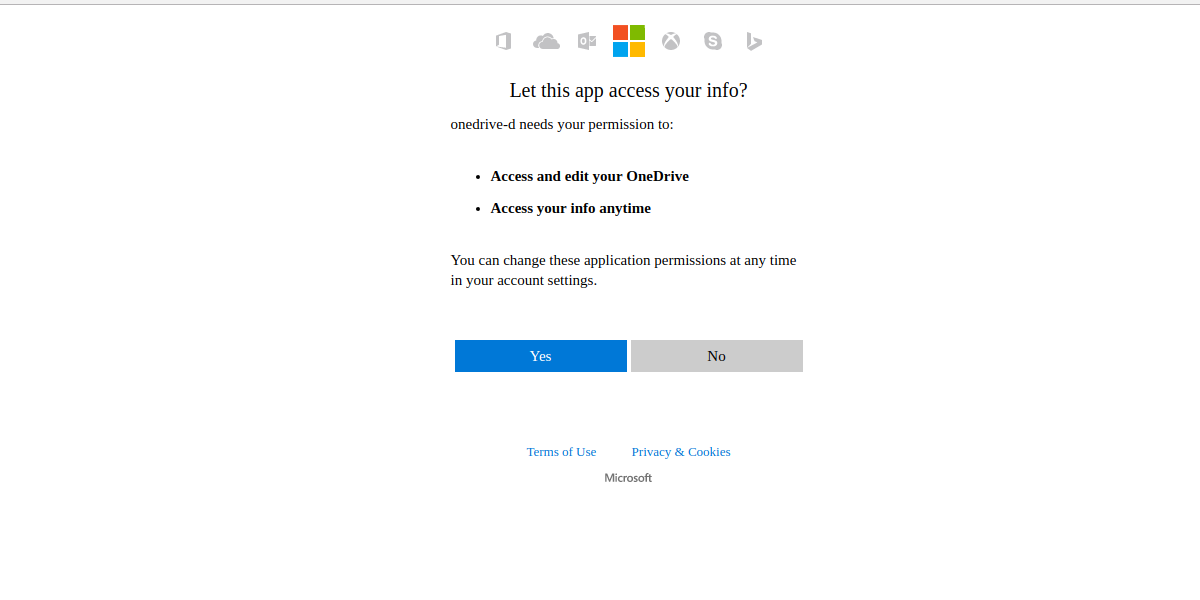
Procesa otrais solis ir pateikt OneDrive-Dkur sinhronizēt ar. Ja datorā vēl neesat saņēmis OneDrive sinhronizācijas mapi, tagad ir laiks to izveidot. Atveriet citu termināli un ievadiet šo komandu:
mkdir -p ~/OneDrive
Pēc tam 2. darbībā pastāstiet programmai, kur atrodas mape, lai to varētu izmantot kā sinhronizācijas vietu. Noteikti izmantojiet visu ceļu: / mājas / lietotājvārds / OneDrive /
1. Un 2. Solis ir vissvarīgākās programmas daļaskonfigurācijas process. 3. un 4. darbība attiecas uz iestatījumiem, kas saistīti gan ar ciparu iestatījumiem, gan ar ignorēto failu sarakstu. Lielākajai daļai Microsoft OneDrive lietotāju nevajadzēs neko darīt ar 3. un 4. darbību. Lai neveiktu abas šīs darbības, ievadiet “n”. Ja kāda iemesla dēļ jums šķiet, ka vēlaties rediģēt šos iestatījumus, tā vietā izvēlieties Y.
Piezīme: komandā noteikti nomainiet “lietotājvārds” uz datora lietotājvārdu.
Sinhronizācija ar OneDrive-D
Kad konfigurācijas process ir pabeigts, tiek veikta sinhronizācijavar sākties. Līdzīgi kā konfigurēšana, tas jādara terminālī. OneDrive-D darbojas kā fons. Lietotājam viss ir jāuzsāk. Tas tiek darīts ar:
onedrive-d start
No šejienes terminālu var aizvērt jebkurā laikā. OneDrive-D turpinās darboties kā fona programma, augšupielādējot un lejupielādējot jebko, kas ir ievietots OneDrive sinhronizācijas mapē. Lai izslēgtu fona programmu, izmantojiet šo komandu:
onedrive-d stop
Secinājums
Microsoft OneDrive ir viens no labākajiem mākoņiemglabāšanas rīki, kas tur atrodas. Tam ir lieliska integrācija Windows darbvirsmā, kā arī tādas glītas funkcijas kā Microsoft Office integrēšana, ātrs augšupielādes / lejupielādes ātrums un daudz kas cits. Nav brīnums, ka daži Linux lietotāji lūdz Microsoft iesniegt šo pakalpojumu un tā funkcijas arī viņu iecienītākajai operētājsistēmai. Diemžēl Microsoft neplāno to darīt.
Kā Linux lietotāji, mēs nekad to nevarēsim pieredzētkā tas ir, ja šis pakalpojums tiek ievietots mūsu operētājsistēmā, tāpat kā to dara Windows lietotāji. Par laimi, tiem, kam nepieciešama piekļuve OneDrive un kuri vēlas iztikt bez dažām bezgaumīgām lietām, šī programma ir obligāta. Ja OneDrive nav jūsu vēlamā mākoņa krātuve, varat pārbaudīt Google disku. Ir diezgan viegli piekļūt Google diskam operētājsistēmā Linux.














Komentāri